Каждый владелец сообщества рано или поздно приходит к необходимости делать резервные копии, чем раньше он это осознает, тем лучше это будет для него. Создание резервных копий Invision Community позволит избежать полной или существенной утери данных. Как показывает практика, даже опытный администратор, не делающий резервных копий своего сообщества, в дальнейшем жалеет об этом.. Приступим.
Что будем копировать
Invision Community состоит из двух составляющих - база данных и файловая система. Все данные сообщества хранятся в таблицах баз данных, загруженные файлы и изображения хранятся в папке uploads.
По большому счёту эти данные нам и нужно копировать. Мы опишем несколько способов резервного копирования Invision Community, а также пошагово расскажем как воспроизвести каждый из этих способов.
#1 способ - файловый менеджер или FTP
Практически каждый хостер предоставляет своим клиентам ту или иную панель управления с файловым менеджером (самые популярные из низ - cPanel и ISPManager). Простейший файловый менеджер позволяет запаковать файлы в архив, тем самым можно скачать файлы сообщества одним файлом. Для начала создадим копию с базы данных. Для этого заходим в приложение phpmyadmin (если она существует на сервере), выбираем базу данных в меню слева, кликаем на меню ЭКСПОРТ и нажимаем кнопку Вперёд. Нужно понимать, что названия вкладок и кнопок могут отличаться в зависимости от версии программы.
Сделано, база данных должна скачаться в формате .sql или любом другом формате сжатия - .sql.gz и другие.
Теперь заходим в файловый менеджер, выделяем все папки сообщества и сжимаем их в архив. Осталось лишь скачать архив к себе на компьютер. Таким образом мы получили полный бэкап нашего сообщества на Invision Community.
Supex Dumper для бэкапа базы данных
Существует веб-программа для удобного бэкапа базы данных - Supex Dumper, однако она давно не обновлялась, проект видимо заброшен.. Есть как платная Pro версия, так и бесплатная - lite. Скачать программу можно по адресу sypex.net.
Загрузите папку sxd в корень сообщества, установите права на файлы и папки: chmod 777 для каталога backup и chmod 666 для файлов cfg.php и ses.php. Теперь перейдите в веб-интерфейс программы по адресу: http://сообщество.ру/sxd. Укажите имя пользователя базы данных и пароль к нему. Подсмотреть эти данные можно в файле config_global.php, расположенном в корне сообщества. После входа сможете одной кнопкой снять копию с базы данных, а также восстановить копию, если возникнет необходимость.
#2 способ - используем SSH клиент или терминал
Этот способ сложнее, поэтому неопытным пользователям лучше воспользоваться вышеописанным вариантом. Нам понадобится SSH клиент, для Windows это Putty, для MacOS это стандартный терминал. Мы будем показывать на примере Терминала.
Открываем Терминал и и коннектимся по протоколу SSH (соответственно у вас на хостинге должен быть установлен SSH сервер). Коннект к серверу по SSH (в качестве примера будем использовать IP-адрес Google Public DNS - 8.8.8.8):
ssh root@8.8.8.8
Либо явно укажем порт, если ssh находится не на стандартном порту:
ssh root@8.8.8.8 -p 6000
Теперь указываем пароль от пользователя root (набор пароля виден не будет, не пугайтесь).
Теперь перейдём в папку www нашего пользователя, куда будем делать дамп базы:
cd /var/www/testuser/www
Соответственно у вас будет другой путь. С помощью утилиты mysqldump делаем дамп базы:
mysqldump -u пользователь_БД -p имя_БД > имя_файла.sql
После небольшой паузы программа создаст в соответствующей папке sql файлик с копией базы данных. Теперь её можно скачать на компьютер.
Команда для восстановления копии базы данных:
mysql -u пользователь_БД -p имя_БД < файл_дампа.sql
Архивация файлов с помощью SSH клиента
Для архивации файлов нам потребуется следующая команда:
zip -r backupfiles.zip /var/www/testuser/www/site.ru/*
Ключ -r означает, что архивироваться буду абсолютно все файлы в папке. Опять же путь до директории сообщества у вас будет свой. Архив backupfiles.zip создастся в директории сообщества, откуда вы так же можете скачать его к себе на компьютер.
Для распаковки файлов в директорию (читай восстановления резервной копии файлов) используем:
unzip backupfiles.zip -d /var/www/testuser/www/site.ru/
В одной из следующих статей мы рассмотрим как настроить автоматизированный способ сохранения резервных копий с помощью планировщика cron.
На этом полное резервное копирование Invision Community мы закончили.
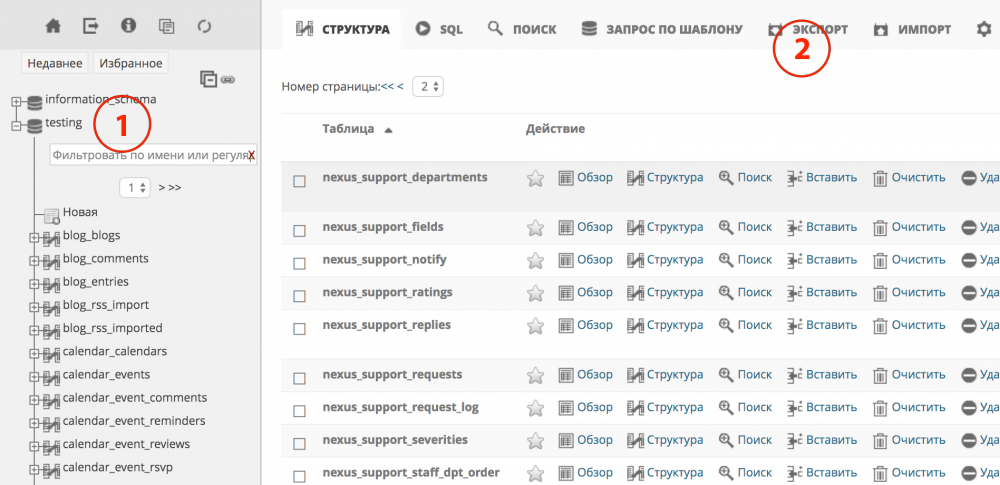
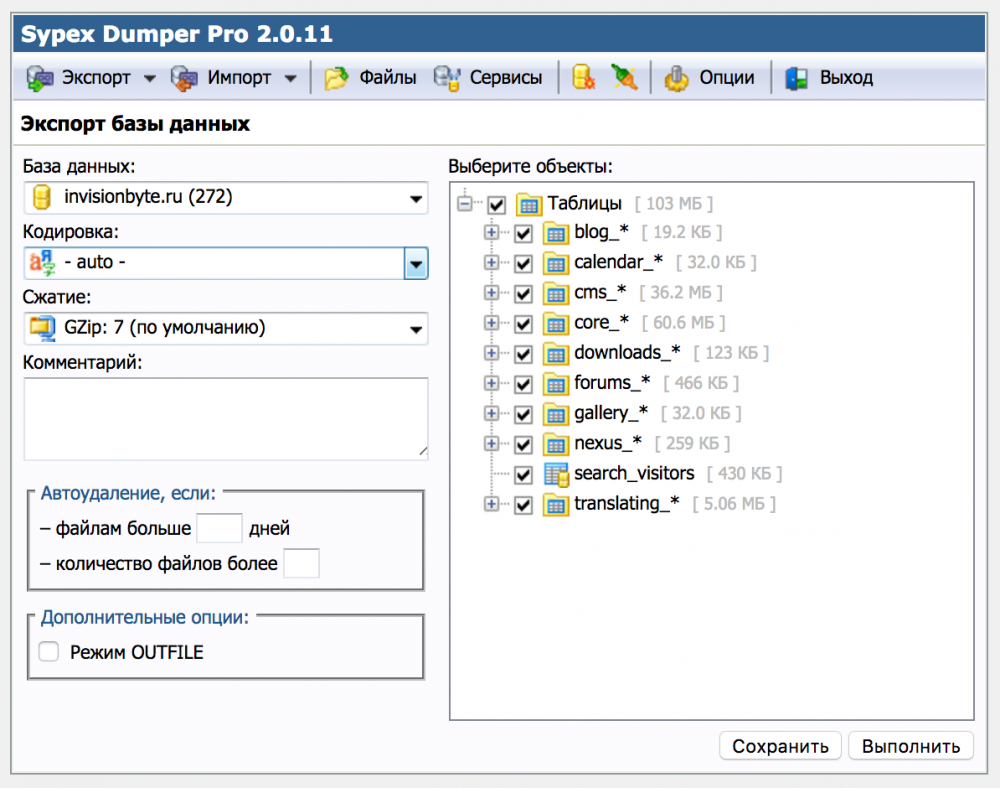
Комментариев нет
Присоединяйтесь к обсуждению
Вы можете написать сейчас и зарегистрироваться позже. Если у вас есть аккаунт, авторизуйтесь, чтобы опубликовать от имени своего аккаунта.
Примечание: Ваш пост будет проверен модератором, прежде чем станет видимым.